

By Adela D. Louie, Last Update: June 18, 2020
Haben Sie einige Fotos, die Sie auf Ihr iPhone übertragen möchten, um einen einfachen Zugriff zu erhalten? Ich frage mich, ob du kannst Übertragen Sie Ihre Fotos von Ihrem Laptop auf Ihr iPhone? Wenn ja, dann ist dies für Sie. In diesem Beitrag zeigen wir Ihnen, wie Sie Fotos einfach vom Laptop auf das iPhone übertragen können.
Wir wissen, dass das Speichern von Fotos auf Ihrem Computer anstelle des Speicherns auf Ihrem iPhone eine gute Möglichkeit für Sie ist, diese zu speichern. Es gibt jedoch einige Benutzer, die es vorziehen, dass einige dieser Fotos von Ihrem Laptop auch auf ihr iPhone-Gerät übertragen werden. Auf diese Weise können sie ihre Fotos problemlos anzeigen, ohne auf ihren Computer zugreifen zu müssen. Außerdem können Sie Ihre Fotos auf einfache Weise mit Ihrem iPhone-Gerät überprüfen. m
Aus diesem Grund zeigen wir Ihnen in diesem Beitrag verschiedene Möglichkeiten, wie Sie Fotos einfach vom Laptop auf das iPhone übertragen können. Lesen Sie diesen Beitrag also weiter, denn wir zeigen Ihnen einige der besten Möglichkeiten, damit Sie dies tun können Übertragen Sie Fotos vom Laptop auf das iPhone mit und ohne Verwendung Ihres iTunes-Programms.
Teil 1: So übertragen Sie Fotos ohne iTunes vom Laptop auf das iPhoneTeil 2: So übertragen Sie Fotos mit dem iTunes-Programm vom Laptop auf das iPhoneTeil 3: Übertragen von Fotos vom Laptop auf das iPhone mit iCloud und DropboxTeil 4: Fazit
Wie kann ich ohne iTunes Fotos von meinem Laptop auf mein iPhone übertragen?? Die erste Methode, die wir Ihnen zeigen werden, ist, wie Sie Fotos vom Laptop auf das iPhone übertragen können, ohne iTunes verwenden zu müssen. Der beste Weg, dies zu tun, ist die Verwendung einer Drittanbieteranwendung. Und das Beste, das zum Job passt, ist kein anderes als das FoneDog Telefonübertragung.
Telefonübertragung
Übertragen Sie Dateien zwischen iOS, Android und Windows-PC.
Übertragen und sichern Sie Textnachrichten, Kontakte, Fotos, Videos und Musik auf einfache Weise auf dem Computer.
Vollständig kompatibel mit iOS 13 und Android 9.0.
Gratis Download

Die FoneDog-Telefonübertragung ist eines der effektivsten und besten Tools, mit denen Sie alle gewünschten Daten von Ihrem Laptop auf Ihr iPhone-Gerät übertragen können. Dies ist auch die einfachste Möglichkeit, Ihre Textnachrichten, Kontakte, Videos, Musik und Fotos von Ihrem Laptop auf Ihr iPhone zu übertragen, ohne sich um Datenverlust sorgen zu müssen.
Um Ihnen zu zeigen, wie einfach dieses Tool zu verwenden ist, laden Sie einfach die FoneDog-Telefonübertragung herunter und installieren Sie sie auf Ihrem Computer. Und wenn Sie fertig sind, führen Sie die folgenden Schritte aus.
Nachdem Sie FoneDog Phone Transfer auf Ihren Computer heruntergeladen und installiert haben, doppelklicken Sie darauf, damit Sie es starten können. Sobald Sie auf der Hauptseite des Programms angekommen sind, schließen Sie Ihr iPhone an Ihren Computer an. Warten Sie dann, bis die FoneDog-Telefonübertragung Ihr iPhone-Gerät erkennt.
Klicken Sie dann oben auf dem Bildschirm auf den Pfeil nach unten und wählen Sie dann Ihren Computer aus, da Sie hier die Daten abrufen, die Sie übertragen müssen.
Wenn Sie dann auf die linke Seite Ihres Bildschirms schauen, finden Sie eine Liste der Datentypen, die von FoneDog Phone Transfer unterstützt werden können. In dieser Liste können Sie deren Datentypen wie Kontakte, Videos, Fotos, Nachrichten und Musik anzeigen. Wählen Sie aus dieser Liste einfach Fotos aus, damit Sie Ihre Fotos vom Laptop auf das iPhone übertragen können.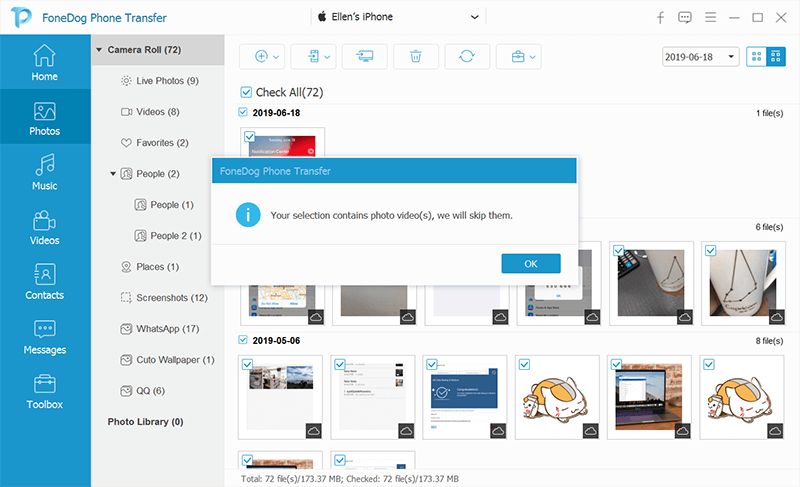
Nach Auswahl des Datentyps zeigt Ihnen die FoneDog-Telefonübertragung alle Elemente an, die der Ordner enthält. Sie können sie auf der rechten Seite Ihres Bildschirms sehen. Es gibt auch Unterkategorien, aus denen Sie auswählen können, um die Fotos zu suchen, die Sie übertragen möchten. Wählen Sie dann die Bilder aus, indem Sie sie einzeln anklicken, um sie auszuwählen. Wenn Sie alle auf Ihrem Bildschirm angezeigten Fotos auswählen möchten, aktivieren Sie einfach das Kontrollkästchen Alle oben auf dem Bildschirm.
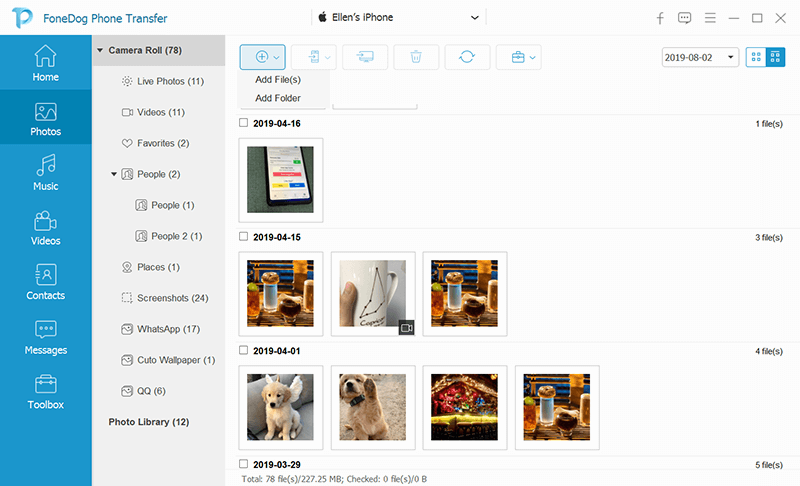
Nach Auswahl aller Fotos Wenn Sie übertragen möchten, können Sie sie jetzt auf Ihr iPhone-Gerät übertragen. Hier müssen Sie lediglich auf die Schaltfläche Auf Gerät exportieren oben auf dem Bildschirm klicken und dann Ihr iPhone-Gerät auswählen, auf das Sie Ihre Fotos verschieben möchten. Jetzt müssen Sie nur noch warten, bis die FoneDog-Telefonübertragung abgeschlossen ist Übertragen Sie Ihre Fotos vom Laptop zum iPhone.
HINWEIS: Die FoneDog-Telefonübertragung verfügt außerdem über eine erstaunliche Funktion, mit der Sie Ihre HEIC-Bilder bei Bedarf in PNG- oder JPG-Format konvertieren können.
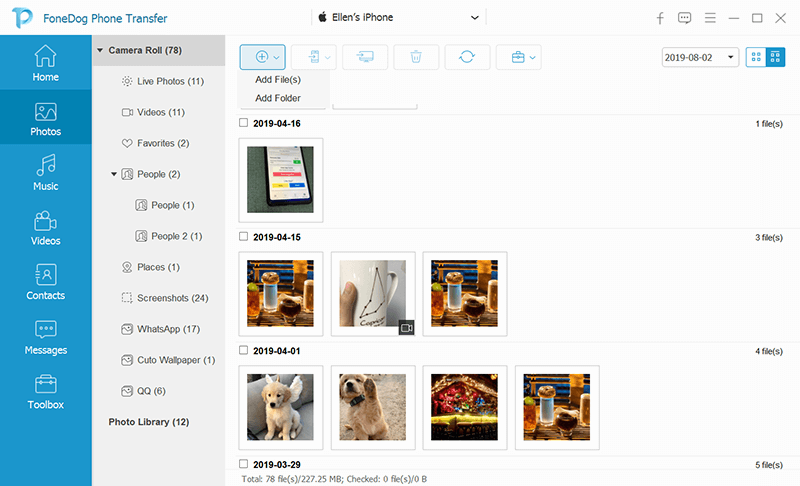
Wie übertrage ich Fotos vom Laptop auf das Telefon?? Ein anderer Weg für Sie zu können Übertragen Sie Fotos vom Laptop auf das iPhone ist mit Ihrem iTunes-Programm. Mit Hilfe von iTuneskönnen Sie alle gewünschten Fotos entweder mit Ihrem Mac oder Windows-Computer übertragen. Außerdem ist dieser Vorgang sehr einfach. Und wenn dies gesagt ist, finden Sie hier eine Kurzanleitung, der Sie folgen können.
Nur für den Fall, dass Sie eine Benachrichtigung mit der Meldung "iCloud Photo is On" erhalten, bedeutet dies nur, dass Sie beim Einschalten von iCloud keine Fotos vom Laptop auf das iPhone übertragen können. Befolgen Sie daher die folgenden Lösungen, um dieses Problem zu lösen
Lösung 1: Stellen Sie sicher, dass Sie iCloud Photo von Ihrem iPhone aus deaktiviert haben.
Lösung 2: Sie können stattdessen Fotos mit Ihrer iCloud vom Laptop auf das iPhone übertragen.
Lösung 3: Verwenden Sie die FoneDog-Telefonübertragung, um Fotos einfach vom Laptop auf das iPhone zu übertragen

iCloud Fotos ist eine weitere Funktion, mit der Sie Fotos einfach vom Laptop auf das iPhone übertragen können. Genau wie die ersten beiden Methoden, die wir Ihnen oben gezeigt haben, kann dies auch auf Ihrem Mac- und Windows-Laptop funktionieren.
Bevor wir Ihnen zeigen, wie Sie mit dieser Methode Fotos vom Laptop auf das iPhone übertragen können, müssen Sie zunächst sicherstellen, dass Sie eine iCloud-Aktualisierung sowohl auf Ihrem iPhone als auch auf Ihrem Laptop haben. Außerdem müssen Sie sicherstellen, dass beide Geräte mit einer stabilen und starken Wi-Fi-Verbindung verbunden sind.
Und wenn Sie alle oben genannten Dinge gesichert haben, führen Sie die folgenden Schritte aus.
Wenn Sie Ihre iCloud noch nicht auf Ihrem Mac oder Windows-Laptop aktiviert haben, finden Sie hier eine Kurzanleitung.
Für Mac Laptop
Für Windows Laptop
Verwendung der Dropbox Mit diesem Programm können Sie Fotos auch dann problemlos vom Laptop auf das iPhone übertragen, wenn Sie Ihr USB-Kabel nicht dabei haben. Dies ist eine ideale Möglichkeit, wenn Sie Fotos von einem Laptop auf das iPhone übertragen möchten, wenn Sie ein defektes USB-Kabel haben. Und damit Sie dies tun können, finden Sie hier eine Kurzanleitung, die Sie leicht befolgen können.
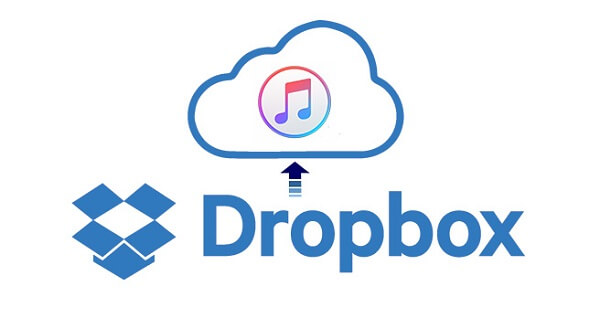
Mit all den Lösungen, die wir Ihnen oben gezeigt haben, können Sie jetzt problemlos Fotos vom Laptop auf das iPhone übertragen. Sie müssen sich auch keine Sorgen mehr machen, wenn Sie auf die Fotos zugreifen müssen, die Sie auf Ihrem Laptop haben, da Sie sie jetzt auch auf Ihrem iPhone speichern können.
Wenn Sie jedoch die Arbeit richtig erledigen möchten, wird dringend empfohlen, die FoneDog-Telefonübertragung zu verwenden. Dies ist ein einfaches und sicheres Tool, mit dem Sie Daten von einem Gerät auf ein anderes übertragen können.
Hinterlassen Sie einen Kommentar
Kommentar
Telefonübertragung
Übertragen Sie mit FoneDog Phone Transfer Daten von iPhone, Android, iOS und Computer ohne Verlust an einen beliebigen Ort. Wie Foto, Nachrichten, Kontakte, Musik usw.
Kostenlos TestenBeliebte Artikel
/
INFORMATIVLANGWEILIG
/
SchlichtKOMPLIZIERT
Vielen Dank! Hier haben Sie die Wahl:
Excellent
Rating: 4.4 / 5 (basierend auf 106 Bewertungen)